
时间:2024-04-28 09:09:35作者:来源:人气:我要评论(0)
win1121h2怎么更新到22h2呢,用户们使用win11的系统可能第一时间就更新了,因此还是在21h2的版本,此版本的发布时间是最早的,所以用户们可能没有升级到最新的22h2,在新的版本中修复了很多系统的内容,所以用户们如果想要更新的话这里就给大家提供了win1121h2更新到22h2方法介绍。
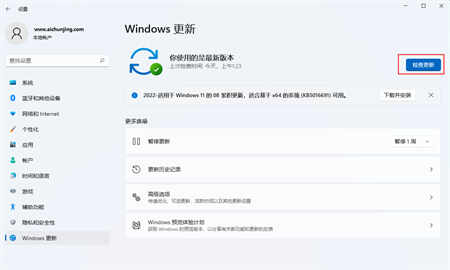
win1121h2怎么更新到22h2
第一步:首先在进入win11系统桌面之后,同时按下键盘上的:Win+i,打开win11系统的设置功能,然后在左侧菜单中选择“Windows更新”选项。
第二步:接着在右侧窗口中,鼠标点击“检查更新”,系统将自动检测是否有新版本更新推送,如果有的话会自动下载更新包并完成系统升级任务。
相关阅读 win11安装软件系统权限限制怎么办 win11安装软件系统权限限制解决方案 win11热点打不开怎么办 win11热点打不开解决方法 win11共享文件夹无法访问怎么办 win11共享文件夹无法访问解决方法 win11定时关机在哪里设置 win11定时关机设置方法介绍 win11小组件刷新不出来怎么办 win11小组件刷新不出来解决方法 win11用户名中文改英文怎么改 win11用户名中文改英文更改教程 win11怎么显示实时网速 win11显示实时网速方法分享 win11本地用户和组添加不了怎么办 win11本地用户和组添加不了解决办法 win11检测不到显示器怎么办 win11检测不到显示器解决方法 win11关机不断电怎么回事 win11关机不断电解决方法
热门文章
 windows11怎么重置 Win11系统恢复出厂设置教程
windows11怎么重置 Win11系统恢复出厂设置教程
 win11资源管理器闪退怎么办 windows11资源管理器闪退的解决办法
win11资源管理器闪退怎么办 windows11资源管理器闪退的解决办法
 win11可以安装安卓软件吗 windows11安装apk教程
win11可以安装安卓软件吗 windows11安装apk教程
 win11护眼模式怎么设 Windows11设置护眼模式的方法
win11护眼模式怎么设 Windows11设置护眼模式的方法
最新文章
人气排行